小米和微软合作为小米4适配了Win10 Mobile系统。最新Win10移动版10581官方已经公布支持小米4,网友的原创小米4 Win10刷机教程已经出炉,支持小米手机4手动刷入Win10 Mobile。
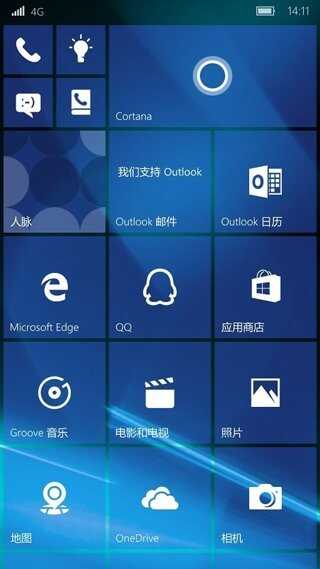
以下小米4刷Win10 Mobile教程来自网友整理,该教程支持4G网络版小米4,暂不支持3G网络版小米4。小编也提醒大家:刷机有风险,尝试需谨慎,电脑要稳定。风险由机主承担。
1.下载所需文件
工具下载:
小米4 Win10刷机包:http://www.pc6.com/softview/SoftView_162835.html
winhex工具:http://www.pc6.com/softview/SoftView_19701.html
DG分区工具 :http://www.pc6.com/softview/SoftView_22214.html
2.进入fastboot 关机按“音量 减“和“电源键” 出现 米兔,链接电脑(从此数据线不要拔,从此数据线不要拔),然后点击: 清除fastboot进磁盘操作 。(之后就会出现是否格式化什么盘什么盘 ,都不要去管它 关闭就好)
3.打开DiskGenius_Pro 准备做备份,要备份的文件有

文件名序号为11、12、15(切记),备份步骤为:分别点击你要备份的3个文件,然后点击“备份分区到镜像文件(I)” ,路径自己设置。PS:建议你先把11备份为1 ,12备份为2, 15备份为3,这样等下比较不会乱。
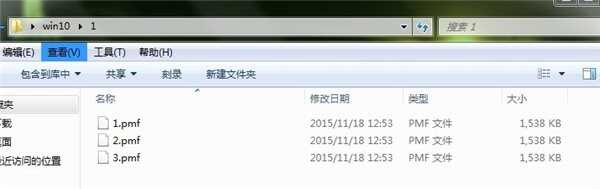
4.这3个备份做好后,可以把整个磁盘都删除,如图(点击删除所有分区)
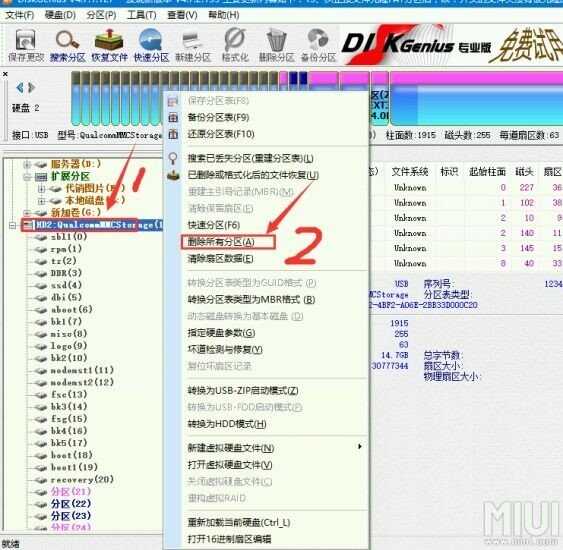
5.打开“winhex”,右键管理员打开。

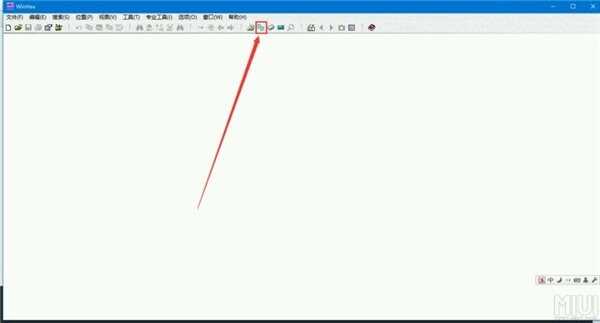
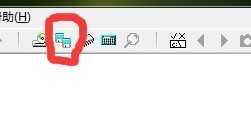
▲注意是点击该图标
接着出现下面的对话框,开始扇区要写数字0。
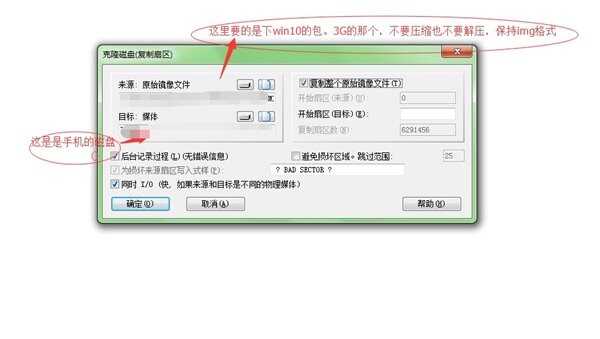
6.点击确定,出现下图。(PS:不管出现什么都要点 “确定” )
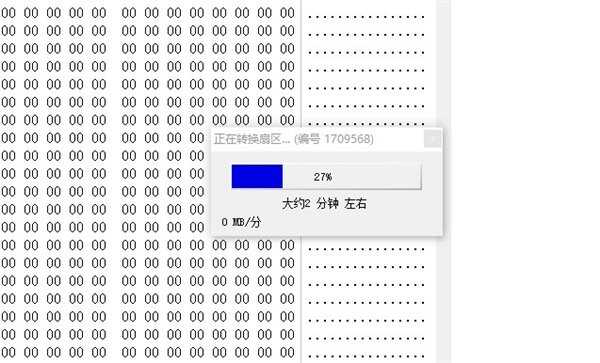
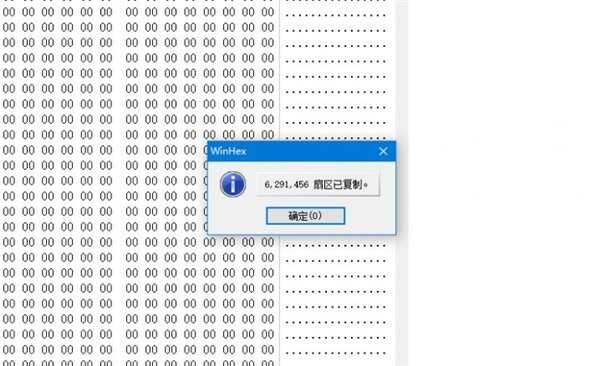
*注意6291456这个数字,一定要出现这个数字才可以
7.出现上面那个复制完成之后:,打开DiskGenius_Pro恢复之前备份出来的镜像。
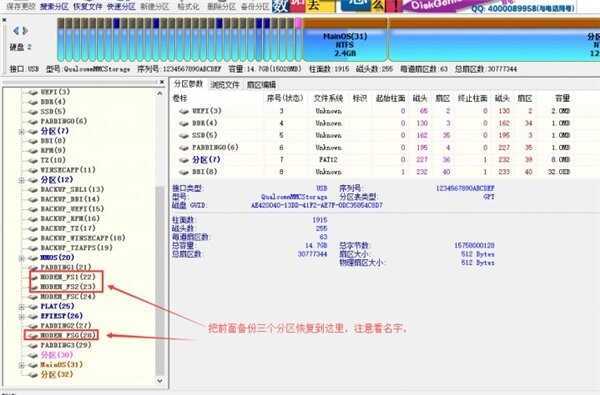
步骤如下:
• 分别点击(22),(23),(28)右键 点击 “从镜像文件还原分区(S)”
• 路径就是你刚刚备份的路径。
• 1对(22);2对于(23);3对应(28)
8.恢复完成后长按开机键开机。 (这时候需要重置手机才能开机)
重置方法:(需要提前看看,怎么按得)
• 开机屏幕有反应以后,长按音量减直到出现感叹号。
• 然后按顺序按( 音量加,音量减,开机键,音量减 ) 按顺序各按一下,
• 然后手机就出现两个齿轮,等重置完成后就可以开机了
注意: 重置开机不要登入微软账号,否则有可能出现没有设置通话短信之类的应用
进不去“感叹号”和进去是“闪电+齿轮”的情况,需要从删除所有分区那里开始重刷
不管出现什么步骤失败,都不要拔数据线 切记 切记 切记








 仙侠第一放置v4.0.4电脑版
仙侠第一放置v4.0.4电脑版
 Remote Administratorv3.5.2.1汉化版
Remote Administratorv3.5.2.1汉化版
 麦思动图片转换器 V1.3.6.0 官方版
麦思动图片转换器 V1.3.6.0 官方版
 USB Rectifier(USB数据清理修复软件)下载 v1.0免费版
USB Rectifier(USB数据清理修复软件)下载 v1.0免费版
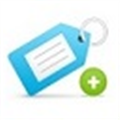 枫叶全能音频格式转换器 V2.0.0.0 官方版
枫叶全能音频格式转换器 V2.0.0.0 官方版
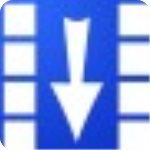 天图视频批量下载工具v33.0官方版
天图视频批量下载工具v33.0官方版
 超级兔子数据恢复 V2.22.24.277 官方版
超级兔子数据恢复 V2.22.24.277 官方版
 ExtraCutv2.6绿色中文版
ExtraCutv2.6绿色中文版